win7全局字体更改教程
win7全局字体更改教程
一般win7系统默认的字体为微软雅黑,如果我们觉得它不好看,或者想体验不一样的字体,可以在个性化设置中找到高级外观设置,然后分别更改需要更改的对象字体就可以了,下面就一起来看一下更改方法吧。
win7全局字体更改教程
1、右键桌面空白处,选择“个性化”
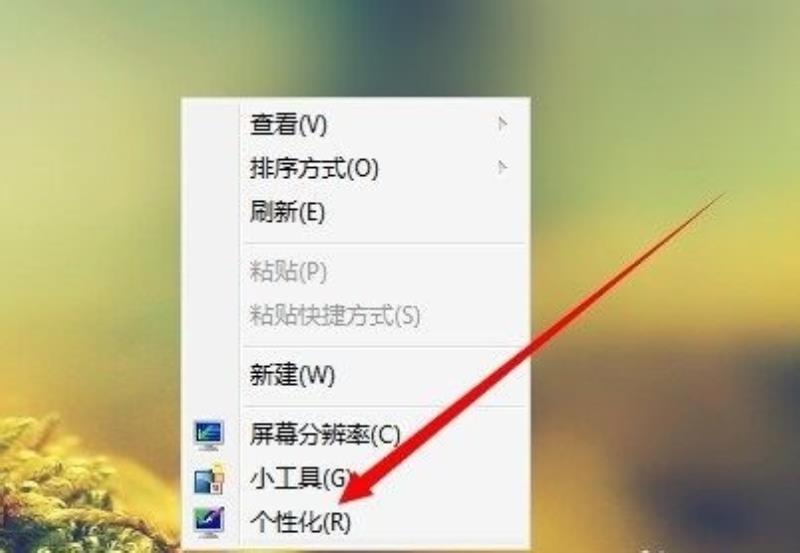
2、找到“窗口颜色”
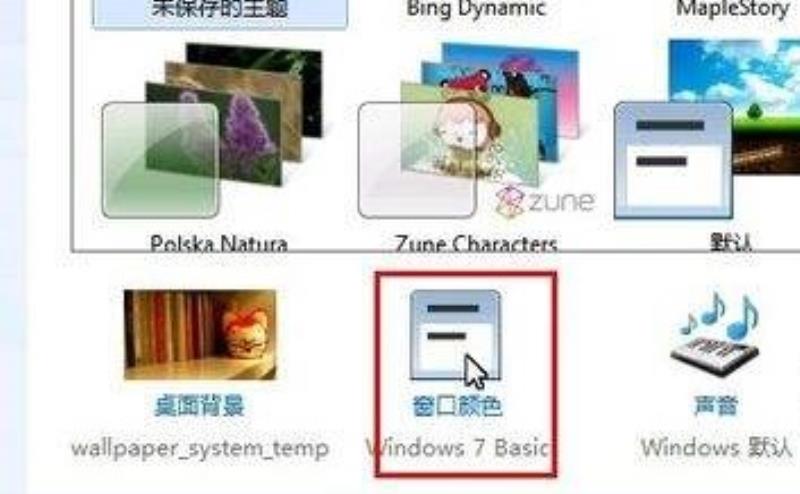
3、点击下方的“高级外观设置”
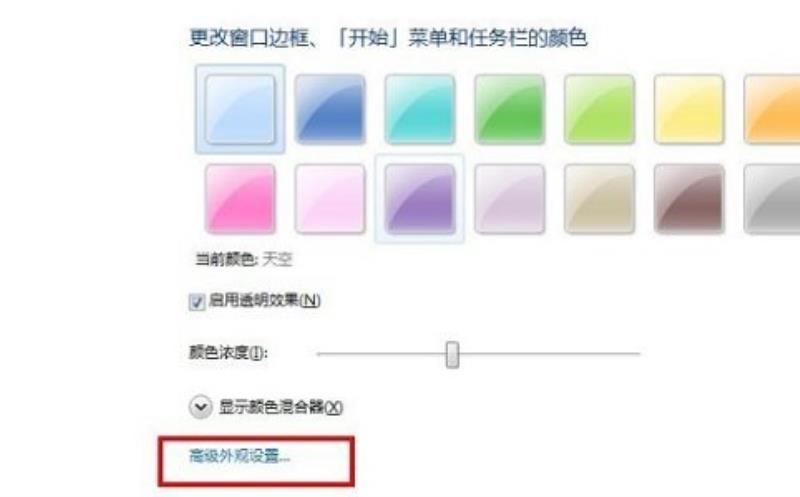
4、在“项目”中选择“已选定的项目”
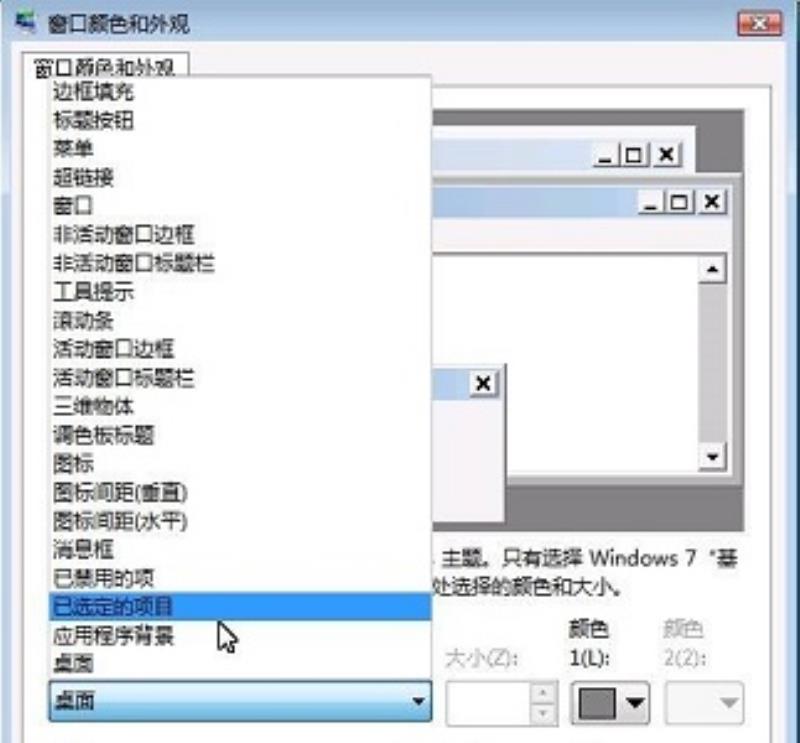
5、然后在下方更改字体。
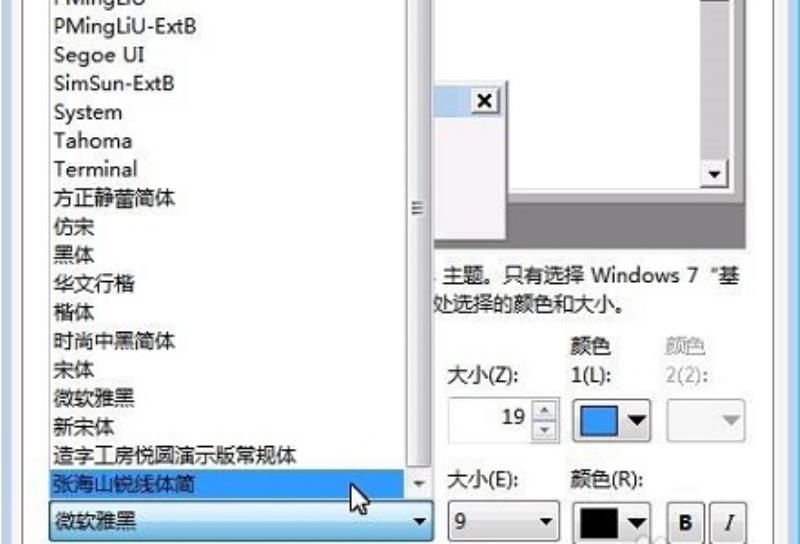
6、还可以更改颜色、大小、粗体、斜体等。
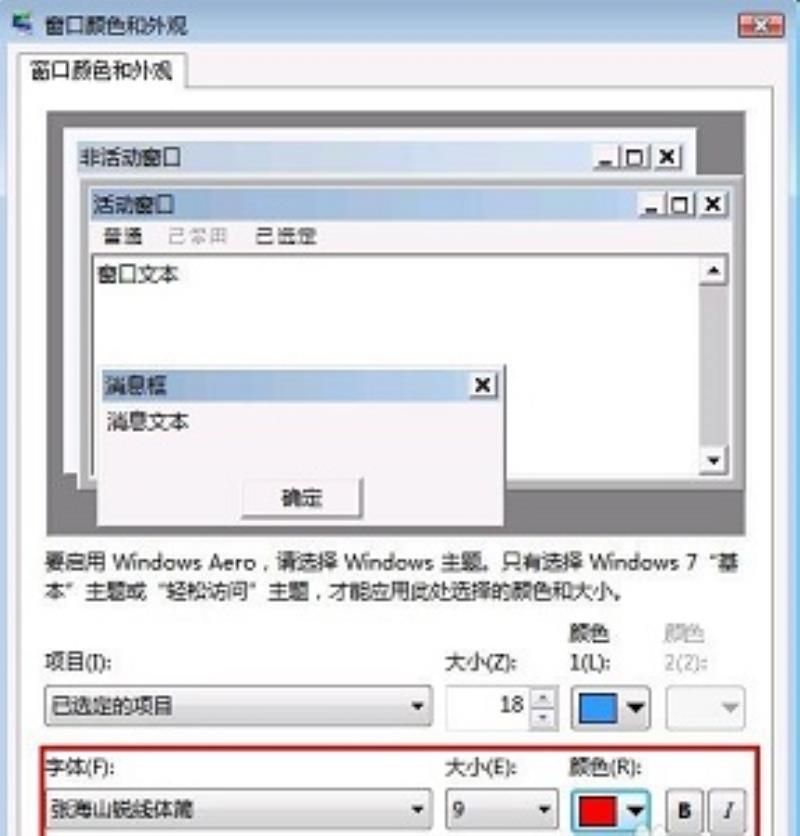
7、完成之后点击“应用”,然后等待设置更改。

8、更改完成后,就可以看到字体变化了。
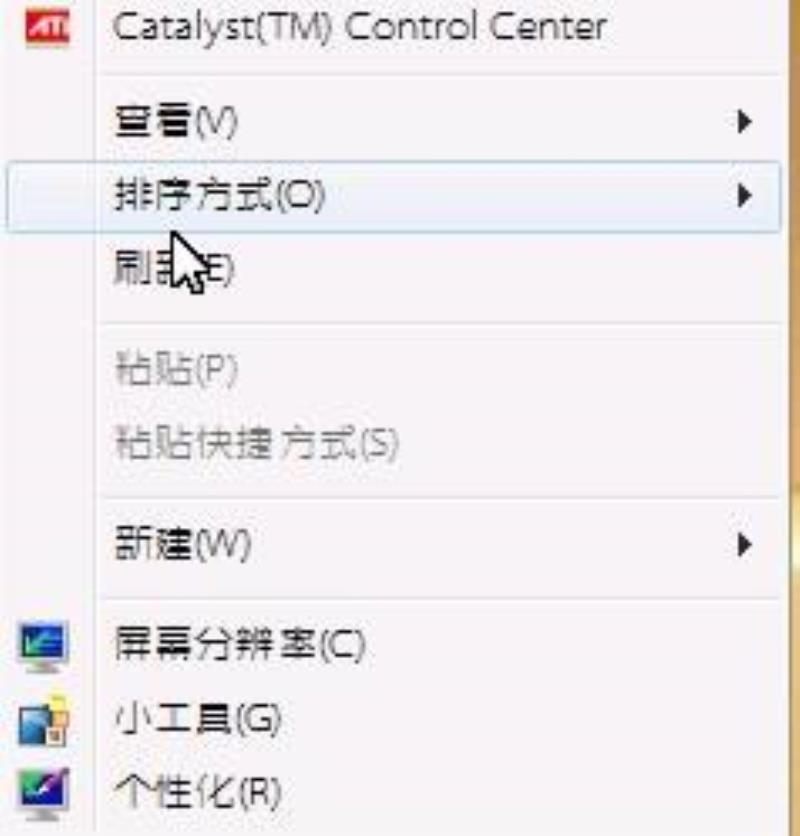
如何修改电脑系统字体?
问题一:win7系统 电脑如何修改字体呢? 1、桌面上右击――“个性化”
2、这时会进入主题设置界面,在最下面有一个选项“窗口颜色”点击进入
3、进入后会发现上面有一堆颜色框,下面有一个链接“高级外观设置...”点击进入这里
4、会再弹出一个窗口“窗口颜色和外观”在这里,下面有一个“项目”,项目下是一个下拉列表,把这里的所有项,都点击一遍,你会发现,比如点击到“菜单”时,会出现一个“字体”项,下面也有一个下拉钉表,默认的是“微软雅黑”,把他改成宋体,接着选项目下面的其他项
5、一定要将这个项目项下的列表挨个点一遍,把所有字体是微软雅黑的,改为宋体或你认为好看的字体就行了
6、全部修改好后,点击确定
7、回到上一级菜单(有高级外观设置...)的界面,点击保存修改
8、再次回到上一级(个性化),在最上面的主题项中,就会出现你刚修改好的主题
9、放到这个主题上,点击右键,保存你的主题吧,方便以后重做系统用
问题二:如何修改电脑里的全部字体 步骤一、鼠标随意右击桌面某一空白处,然后会打开对话框,在上面点击选择“个性化”按钮,如图所示。
步骤二、打开“窗口颜色--高级外观设置”,如图所示。
步骤三、点击“项目”里的桌面,选择“已选定的项目”在下面就有“字体”选项框,这里就可以更改字体,还有字体的颜色、大小。如图所示。
步骤五、这里只是针对已选定的项目的字体进行字体更改,微软里字体分几种的,所亥还要改别的,方法也是像刚才那样的,分别对不同的项目改为同一种字体或你喜欢的字体。如图所示。
问题三:电脑系统字体怎么更改? 1、先安装下载的字体
方法:打开“控制面板”,找到“字体”,双击打开“字体”窗口,选择“文件”菜单,安装新字体。
2、在系统中应用
在桌面上单击鼠标右键,打开“显示属性”窗口,点选“外观”选项卡,点击下面的“高级”按钮打开“高级外观”,选择相应的“项目”和“字体”。
补充:打开“控制面板”,要选择切换到经典视图,才会找到锭字体.
问题四:w7的电脑字体怎么改? 计算机上点右键点击属性然后按照这个图红框所示顺序依次打开,选中平滑屏幕字体边缘,然后确定,在试试看有没有改观
问题五:windows7的系统怎么改变电脑所有的字体? win7下更改字体方法:1、鼠标右击桌面,点击个性化,打开个性化窗口,然后点击窗口颜色。
2、点击高级外观设置,打开窗口颜色和外观窗口。
3、点击窗口颜色和外观窗口里的项目,然后点击项目里的已选定项目。
4、然后选择想要的字体,随便选了楷体,也可以设置字体大小,颜色之类的。
5、确定之后 效果图
问题六:怎么改变电脑字体 你在桌面上任意位置点 右键--属性--外观,选windows经典样式,如果想单独更改窗口字体或者图标字体,你可以点右边的 高级 按钮,里面可弧设置每个项目的字体风格,大小、颜色等
问题七:如何更改系统所有的显示字体 若已安装字体
请在桌面右键-属性
点击外观-高级
菜单,调色板标题,工具提示,图标,消息框,已选定的项目
依次全部改为微软雅黑,字体大小为{9}即可
然后在桌面新建一个文本,点击上面的格式,选择字体
把字体也选择为微软雅黑,大小为{小四}
然后右键IE图标,选择属性
点击字体,改为微软雅黑
系统就差不多变成全是雅黑字体了
然后完工。
问题八:怎么修改电脑系统的默认数字字体 把输入法全角改为半角
问题九:电脑字体有问题,怎么改回来? 1、输入法可能会影响打出的字母、数字、标点、特殊符号的占位间距,通过输入法的半角或全角模式进行调整
2、系统字体可以在控制面板里修改:安装、卸载字体,或者选择当前系统的字体
提示:尽量使用系统默认字体,这样系统的效率高一些,同时软件的兼容性好点
Win7系统字体设置方法
有用户觉得系统字体不好看需要修改,那么字体在哪里设置呢?今天呢,我就为大家推荐Win7系统字体设置方法,希望能帮到大家哦~
Win7系统字体设置方法
1、首先我们需要点击电脑的右键,我们鼠标点击右键就可以看到一个【个性化】,我们点击即可;
2、我们点击【个性化】之后,就会看到另一个界面,上面有多的对话窗口,我们点击下面的【窗口颜色】;
3、我们点击【窗口颜色】之后,就会看到一个【高级外观设置】我们点击进入就可以了;
4、进入【高级外观设置】之后,我们在选择一个【已选定的项目】,这样我们就可以了;
5、然后我们就会看到下面有一个【字体】我们选择我们自己虚喜欢的字体这样就可以了;
6、我们确认之后,就可以看到字体的显示效果:
win7系统鼠标中键功能的'应用方法
1、快速新建
其实可以利用鼠标中键直接去单击任务栏上面的图标,这样就能够重新建立一个和原图标一模一样的文件。举个例子来说,如果打开的是IE浏览器的图标,用中键去点击就能够再打开一个新的IE浏览器。
2、快速关闭
很多人都知道,如果将鼠标放到任务栏图标上面,就会显示出来图片的一些情况。这时候如果需要关闭图片的话,就需要单击图片上面的关闭按钮,可是那个按钮一般是很小的,用起来十分的麻烦,这时候只需要点击鼠标中键就能够将其关闭了。
如何将Win7默认系统字体设置为任意字体
所需工具:WIN7
方法:
1、在桌面空白处,鼠标右键选择个性化。
2、单击窗口颜色
3、单击高级外观设置
4、单击窗口内的文字,字体:更改为其他字体,单击确定。
win7怎么更换系统字体
材料/工具:win7
1、首先点击开始菜单,从中选择控制面板,打开该选项。
2、在控制面板中,修改查看方式为类别按类型查找。
3、点击外观选项,进入下一个窗口,在该窗口下点击显示选项。
4、在显示选项中点击左下方的设置自定义文本选项,接着弹出自定义dpi设置对话框。
5、在dpi对话框中,设置缩放为正常大小的百分比为150.并勾选下方的Windows xp风格dpi缩放比例。
6、点击确定后,接着弹出对话框“您必须注销计算机后才能应用这些更改”提示,点击立即注销,重启后字体就变大了。
声明: 我们致力于保护作者版权,注重分享,被刊用文章因无法核实真实出处,未能及时与作者取得联系,或有版权异议的,请联系管理员,我们会立即处理,本站部分文字与图片资源来自于网络,转载是出于传递更多信息之目的,若有来源标注错误或侵犯了您的合法权益,请立即通知我们(管理员邮箱:daokedao3713@qq.com),情况属实,我们会第一时间予以删除,并同时向您表示歉意,谢谢!

